对于行外人士来说,高端质感还没怎么接触过,但是对于行业人士来说则是皮肤处理中的基础。那么今天就针对于皮肤的处理,打造一套专业高端质感人像修图教程,下面让我们一起来学习吧。
效果图:

原图:

步骤:
1、打开图像,进行液化修型。

2、50%灰调整光影。
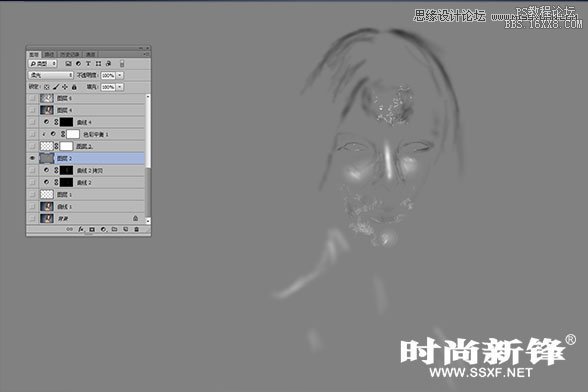

3、刻画眼睛。

4、让图像更具立体感。选择暗影区正片叠底压暗,选择高光区滤色提亮。


5、可选颜色调色,去黄,变成冷色调,让皮肤更厚重。
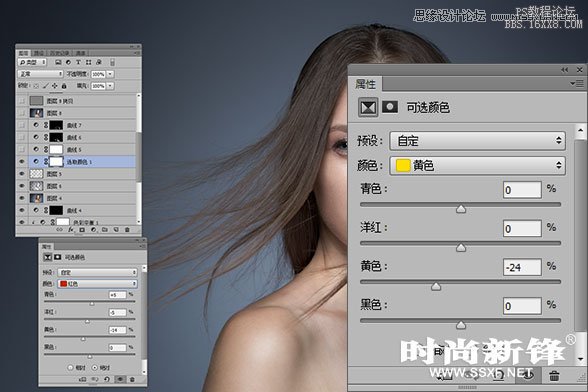
6、肤色均匀。


7、皮肤处理、磨皮。


8、照片滤镜(加黄)统一肤色。
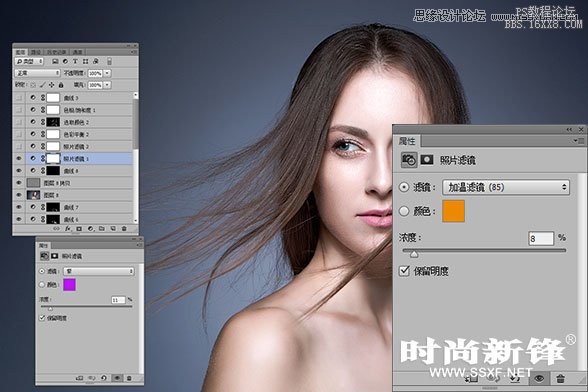
9、色彩平衡调色。调整暗影与高光,目的将肤色调整至冷色通透。
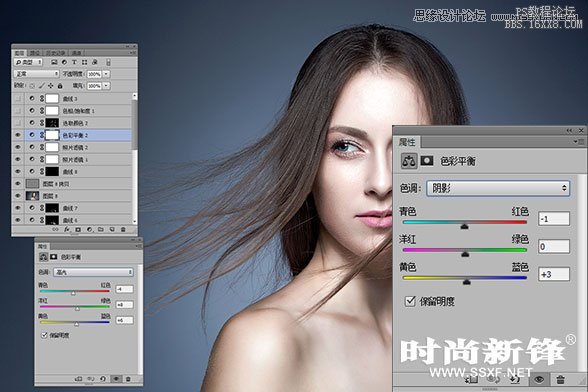
10、提亮选区,使皮肤颜色光影一致。

11、用双曲线对头发光影做细致调整。

12、选取颜色调整整个图片的颜色。数值如图。

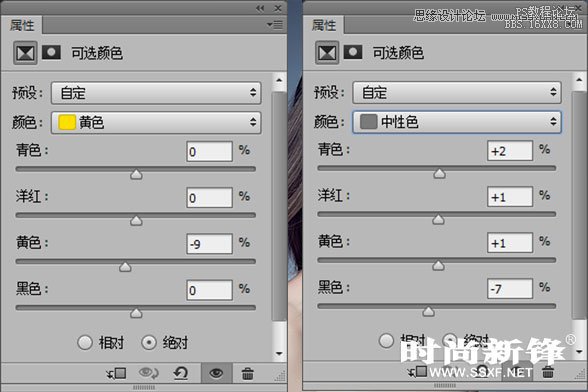
13、做细微调整后完成调整。
